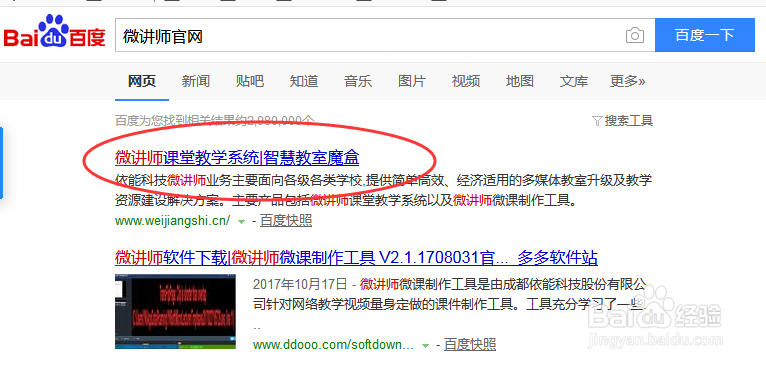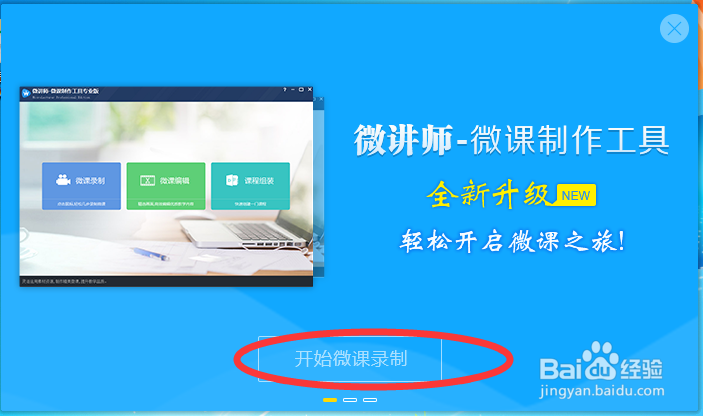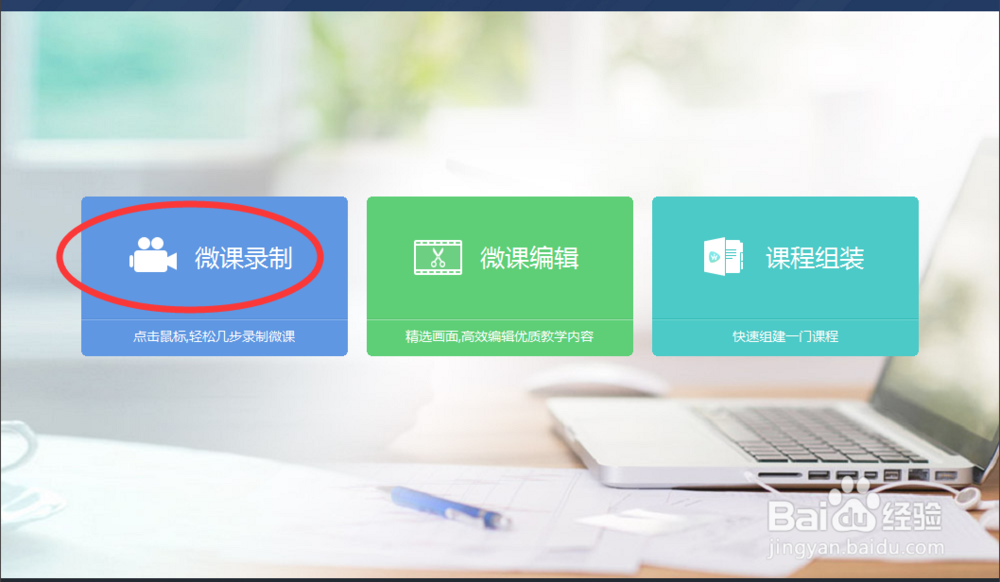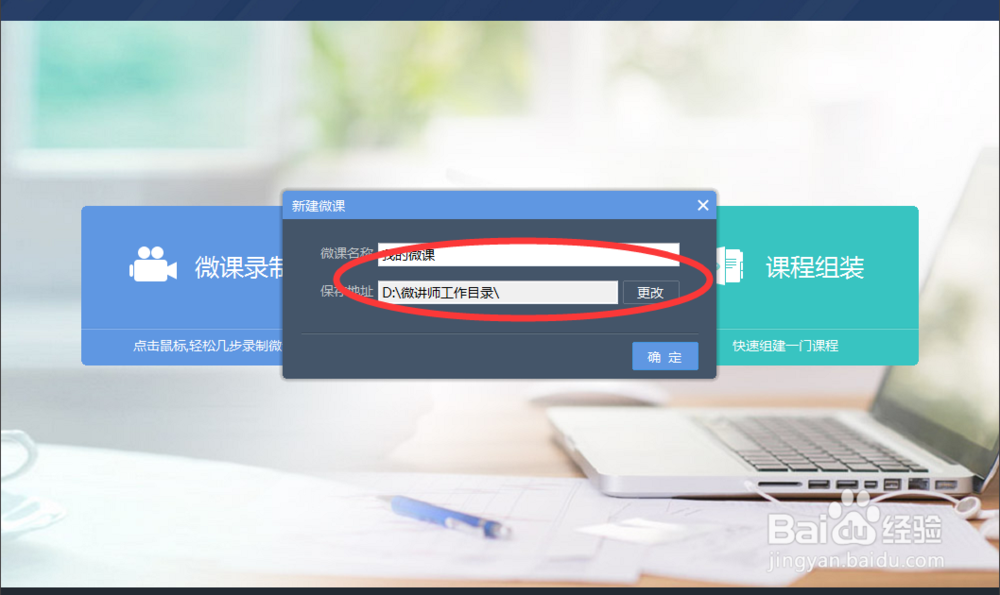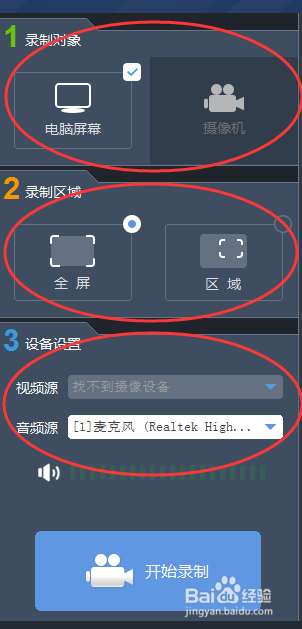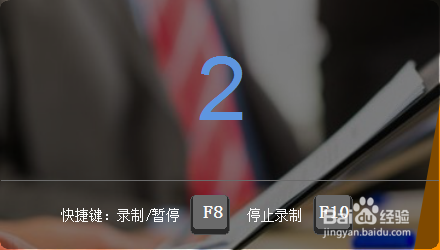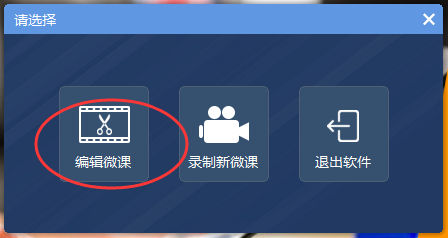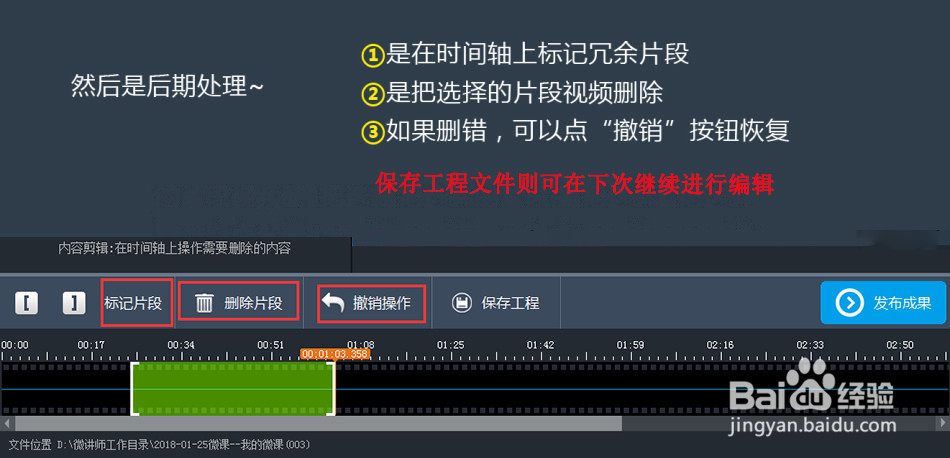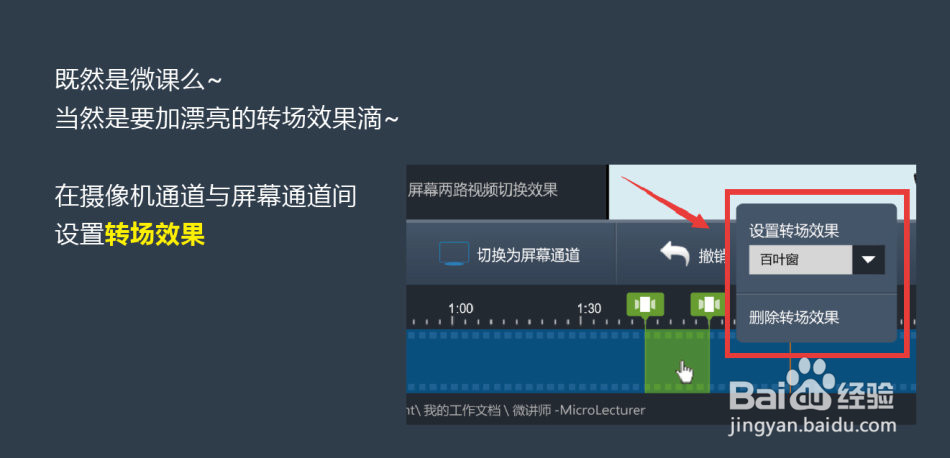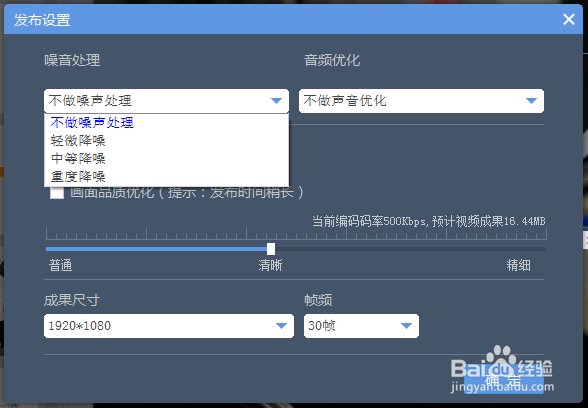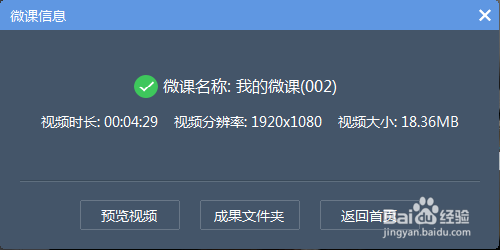如何快速进行屏幕录制
1、第一步:软件安装。百度搜索“微讲师微课制作工具”,进入官网下载页面点击下载,下载完成后按提示进行安装。
2、第二步:文件准备。打开需要录制的视屏或PPT等文件
3、第三步:打开软件。双击微讲师微课制作工具快捷键打开软件,并点击“开始录制”——“微课录制”进入屏幕录制界面。
4、第四步:成果命名。对保存地址以及成果进行命名,点击“确认。”
5、第五步:录制对象设置。接下来是录制对象的选择,因为我们是录屏所有选择“电脑屏幕”;录制区域选择,我们可以选择“全屏”或指定“区域”,因为我们只是屏幕录制可以不用选择,如果需要声音可以测试一下麦克风是否正确,最后点击开始录制即可。
6、第六步:开始录制。屏幕会出现3秒倒计时,结束后开始录制,中途可使用F8暂停/录制
7、第七步:结束录制。录制结束后按F10结束录制,接下来就可以对成果进行编辑。
8、第八步:成果编辑、发布。编辑完成后点击成果发布,可以选择对音频、视频进行优化,成果尺寸进行选择,最后确认发布就完成整个录制过程了。
声明:本网站引用、摘录或转载内容仅供网站访问者交流或参考,不代表本站立场,如存在版权或非法内容,请联系站长删除,联系邮箱:site.kefu@qq.com。